
Lesley Fowler
0
3086
456
Popüler mini bilgisayarın kompakt ve oldukça ucuz (sadece 5 $) yineleme olan Raspberry Pi Zero, öncekilerden daha çok yönlü olduğunu kanıtladı.
Bu derste, eski bir TV'yi bir retro oyun konsoluna dönüştüren ortak bir Raspberry Pi projesini ele alacağız ve adım adım ilerleyerek kendi Raspberry Pi Zero retro oyun istasyonunuzu inşa etmek için ihtiyacınız olan her şeyi size vereceğiz. mümkün olduğunca basit.
Basit Bir Retro Oyun Makinesi Oluşturma

Çevrimiçi olarak başka bir yerde böyle projeler görmüş olabilirsiniz. Amaç basit: Ahududu Pi'yi bir TV'ye yerleştirin ve retro oyunların keyfini çıkarın. Ancak, bir sorun var. Bu projelerin hemen hemen tümü, oldukça basit bir projenin ne olduğunu aşırı karmaşık hale getiriyor.
Size bu konuda yardımcı olacak olan bu kılavuzla bunu düzeltmeyi hedefliyoruz:
- Bir TV seçiniz
- Güvenle aç
- Ahududu Pi Zero'unuz için yer bulun
- Yapmanız gereken bağlantıları tanımlayın
- Güç ve ses ekleyin
- Retro oyunları oyna
Bu roket bilimi değil!
Neye İhtiyacınız Var?
Başlamadan önce, aşağıdakilere ihtiyacınız olacak:
- Eski bir televizyon
- Ahududu Pi Sıfır
- Kompakt USB hub
- Ses çıkışı veya USB ses kartı için HDMI-VGA adaptörü
- 5mm stereo-ses-RCA-Y kablosu
- USB oyun kumandası
Pi Zero'yu seçtiğiniz TV'nize yerleştirmenin karmaşıklığına bağlı olarak, aşağıdakilere de ihtiyaç duyabilirsiniz:
- Dremel veya benzeri el tipi kesici
- Isıtmalı tutkal tabancası
Eski bir TV’yi kullanmaya karar vermek zordur. Ancak ne yaparsanız yapın, kullandığınız televizyonun LCD TV olması gerekir, sadece kolay çalışabilmesi için değil, güvenlik nedeniyle de.
CRT Televizyonlu DIY Tehlikeleri
Bir CRT seçtiyseniz, geri çektiğinizin, kapatılmış ve fişi çekilmiş bir sette bile sizi tehlikeli yüksek voltajlara maruz bırakacağını unutmayın..
Ek olarak, borunun kendisinin hasar görmesi patlamalara neden olabilir, bazı durumlarda duvarlarda delik bırakacak kadar büyüktür. Daha fazla bilgi için bu iFixit iş parçacığına bakın.
TV setlerinde, arkaları çıkarılmış olarak çalışma konusunda deneyimli iseniz ve kendinize zarar vermeyeceğinize çok güveniyorsanız, bir CRT ile devam edin. Aksi takdirde, bir LCD TV ünitesini şiddetle tavsiye ederiz. Biraz daha pahalı olabilir (bizim fiyatımız 25 dolar civarındadır), ancak değiştirilmesi çok daha güvenlidir.
Daha da iyisi, LCD ekranlar genellikle Raspberry Pi Zero'nun asıl montajını kolaylaştıran bölmelere sahiptir. Yararlanmak!
RetroPie ve Ahududu Pi Zero
Başlamadan önce, RetroPie görüntüsünü Raspberry Pi Zero microSD kartınıza indirip göstermelisiniz. Ahududu Pi'ye bir işletim sistemi kurma hakkındaki kılavuzumuza bakın Ahududu Pi'ye Bir İşletim Sistemi Kurma Ahududu Pi'ye Bir İşletim Sistemi Kurma Raspberry Pi'nize bir işletim sistemi kurma ve mükemmel kurulumunuzu nasıl klonlayacağınız hızlı felaket kurtarma. tüm detaylar için.
Doğru RetroPie sürümünü kullandığınızdan emin olun. Ahududu Pi 2 veya 3 yerine ahududu pi sıfır için yapıyı indirin! Bunu retropie.org.uk/download adresinde bulabilirsiniz..
Hepsi hazır mı? Hadi gidelim.
1. Adım: TV'yi açın
TV'nizi açarken en uygun güvenlik önlemlerini alın. Herhangi bir güç kaynağının bağlantısının kesildiğinden emin olun..
Modern portatiflerde sıklıkla arka tarafta kısa süre içinde yararlanabileceğiniz kapılar bulunur, TV kasanızı elde taşınabilir bir kesici ile kesmek zorunda kalmazsınız.
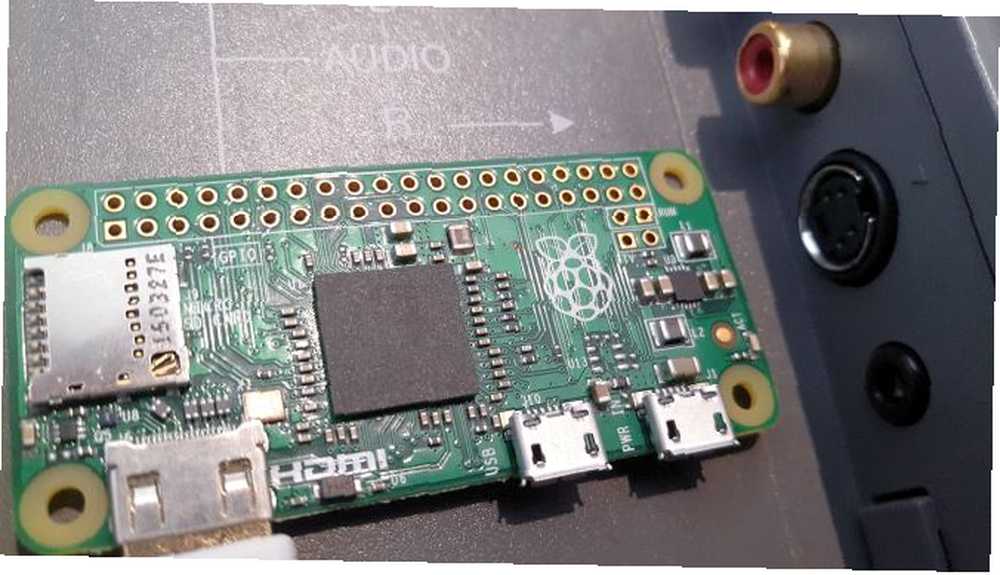
Bir TV'yi açarken, normalde geri almanız gereken vidaları bir şekilde, bir ok veya daire ile işaretlenmiş olarak bulacaksınız. TV'nin arkasını çıkarmak için bunları gevşetin. TV’nizin de pili varsa, onu da çıkardığınızdan emin olun..
Arkası kaldırıldıktan sonra, Ahududu Pi Sıfır'ı monte edeceğiniz alanı belirleyin. Kullanacağınız adaptörleri ve TV kasasının bitmesi gereken tüm kabloları (örneğin, Pi'nin güç kablosu veya USB hub'ı) boşluğu düşünün.
Adım 2: Video Bağlantınızı Tanımlayın
HDMI bağlantı noktasına sahip taşınabilir bir TV'niz olacak kadar şanslıysanız, akıllı seçenek Pi Zero'nun HDMI adaptörünü bağlamak ve bir kabloyu HDMI bağlantı noktasına takmaktır..
Yine, bunun için ihtiyaç duyacağınız alanı unutmayın. Pi'yi monte edeceğiniz boşluk yalnızca adaptör için değil, HDMI kablo konektörü için de alana ihtiyaç duyar.
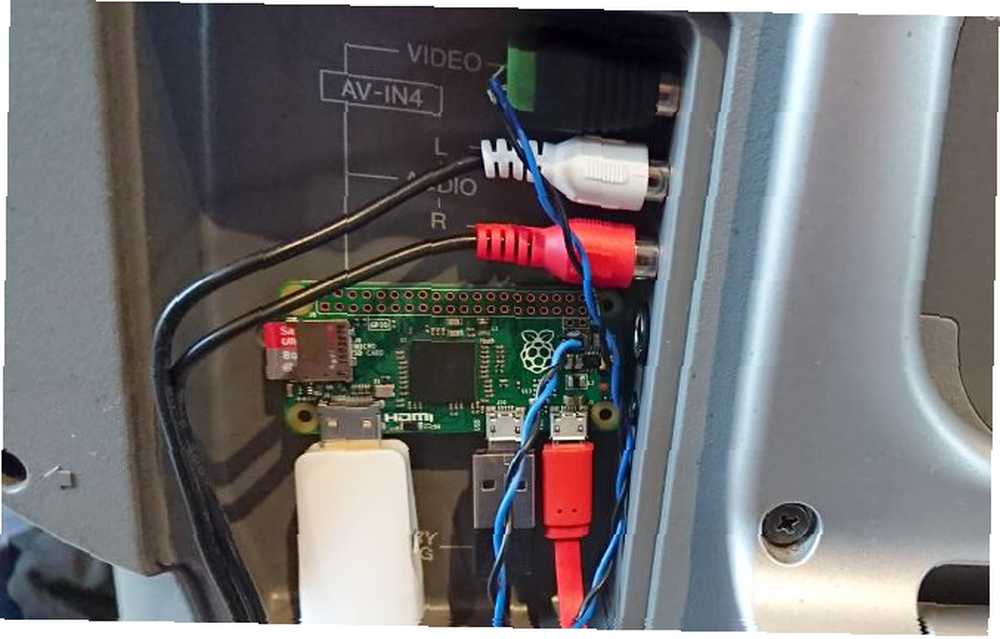
Pi Zero'nun RCA video çıkışına bir çift kablo lehimleme daimi seçeneğini, diğer uçları da bir RCA konektörüne lehimlenmiş olarak kullanabilirsiniz. Ahududu Pi Zero'yu TV'ye RCA kablosuyla bağlama Rehberimiz HDMI'sı olmayan bir Ahududu Pi Zero'yu TV'ye Bağlama Ahududu Pi Zero'yu HDMI olmadan Bir TV'ye Bağlama Ahududu Pi Zero'yu TV'ye Bağlama her zaman en iyi seçenek değildir. İşte bir RCA kompozit kablo yapmanın ve Pi Zero'nuzu kullanarak nasıl bağlamanız gerektiği. bunun nasıl yapılacağını açıklar.
Adım 3: USB Hub'ı ve Ahududu Pi Zero'yu takın
Oyun kumandaları ve klavyeleri için bir USB hub'ına ihtiyacınız olacak. Raspberry Pi Zero'nun sınırlı boyutları ile, yalnızca bir mikro USB konektörü için yer var.
Bir mikro-USB-to-USB adaptörü dahil olsa da, bu yine de birden fazla cihaz için bir USB hub eklemenizi gerektirecektir. Amazon'da iyi bir USB hub'ı kolayca bulabilirsiniz.
Bireysel LED Aydınlatmalı Güç Anahtarlarına Sahip Sabrent 4-Port USB 3.0 Hub, Dahil 5V / 2.5A Güç Adaptörü (HB-UMP3) Bireysel LED Aydınlatmalı Güç Anahtarlarına Sahip Sabrent 4-Port USB 3.0 Hub, Dahil 5V / 2.5A Güç Adaptörlü (HB- UMP3) Şimdi Satın Al Amazon $ 15.99
Hub'ınızı, kabloları takmanın kolay olması için bağlamak iyi bir fikirdir. Bu, TV'nin bazı kasasını kesmek ve bağlantı noktalarını dışarıya dönük şekilde göbeğe sıcak yapıştırma anlamına gelebilir.
Ahududu Pi Zero'nun kendisi için, vida deliklerini kullanarak cihazı monte etmenin bir yolunu bulmanız gerekir. Vidalar mevcut değilse veya pratik değilse, Pi Zero'yu kasaya takmak için tırnaklar kullanın (bunları yapısal desteklere bağlayarak veya sadece yapıştırma ile). Raspberry Pi Zero'nun USB hub'ı takılacak kadar yakın monte edildiğinden emin olun!
Adım 4: Bir Güç Kaynağı Ekleyin
Genelde, TV’nizin güç kaynağını kullanamazsınız. Bunun yerine, Ahududu Pi Zero'nun güç kablosunu, belki de USB hub'ının güç kaynağıyla paralel olarak kullanın, her iki cihazın da talepleri karşılayacak kadar meyve suyu almasını sağlayın.
USB güç kablosu TV'nin kasası üzerinden uygun bir adaptöre bağlanabilir, böylece Pi'yi TV'den bağımsız olarak çalıştırırsınız (standart bir oyun konsolu gibi).
Not: Pi yanlış kapatılırsa, microSD kart bozulabilir. Sağlam bir güç kaynağı önemlidir.
Kullandığınız TV'nin bir USB bağlantı noktası varsa, bunu Raspberry Pi Zero'nuz için güç kaynağı olarak kullanmak cazip gelebilir. Uzun vadede iyi sonuçlar almak için, cihazdan yeterince güç alamayacağınız için bunu yapmayın..
Adım 5: Ses Ekle
Diğer Raspberry Pi cihazlarının aksine, Pi Zero analog ses özelliklerine sahip değildir; bu nedenle, oynamak üzere olduğunuz oyunlardan gelen müziğin keyfini çıkarmak için HDMI ses çıkışını kullanmanız gerekir. Bunu yapmanın en uygun maliyetli yolu, ses çıkışı soketi olan bir HDMI-VGA adaptörü kullanmaktır..
Linkler Aktif HDMI - VGA M / F Adaptör dönüştürücü kablosu w / 3.5mm Stereo beyaz kablo - Ses Bağlantıları Aktif HDMI - VGA M / F Adaptör dönüştürücü kablosu w / 3.5mm beyaz Stereo kablo - Ses Desteği Şimdi Satın Al Amazon'da $ 7.99
Diğer bir seçenek ise, Raspberry Pi Zero'ya GPIO başlığına sahip (dahil) monte edilebilen pHAT DAC'dir. TV’nizde yer yetersizse, bu ideal değildir, ancak.
Bir USB ses çıkışı da, özellikle az yeriniz varsa bir seçenektir. Ya da tamamen DIY diyebilir ve Raspberry Pi Zero'ya ses bağlantı noktaları eklemek için bunu kullanabilirsiniz..
Pi Zero'nuza bağlandıktan ve takıldıktan sonra, ses kablolarını TV'nizin ses giriş bağlantı noktalarına bağlayın. Bir adaptör gerekli olabilir.
Adım 6: TV'nizdeki Arka Kapağı Değiştirme
Her şey bağlandığında, Pi, USB hub ve HDMI adaptörü için bir güç kaynağı eklendi ve yerine donanım takıldı, TV'nizdeki arka kapağı değiştirme zamanı geldi. Doğru yerleştirmede sorunlara neden olan yeni takılmış donanımlardan bazılarına sahip olabileceğinizden, buna dikkat edin.
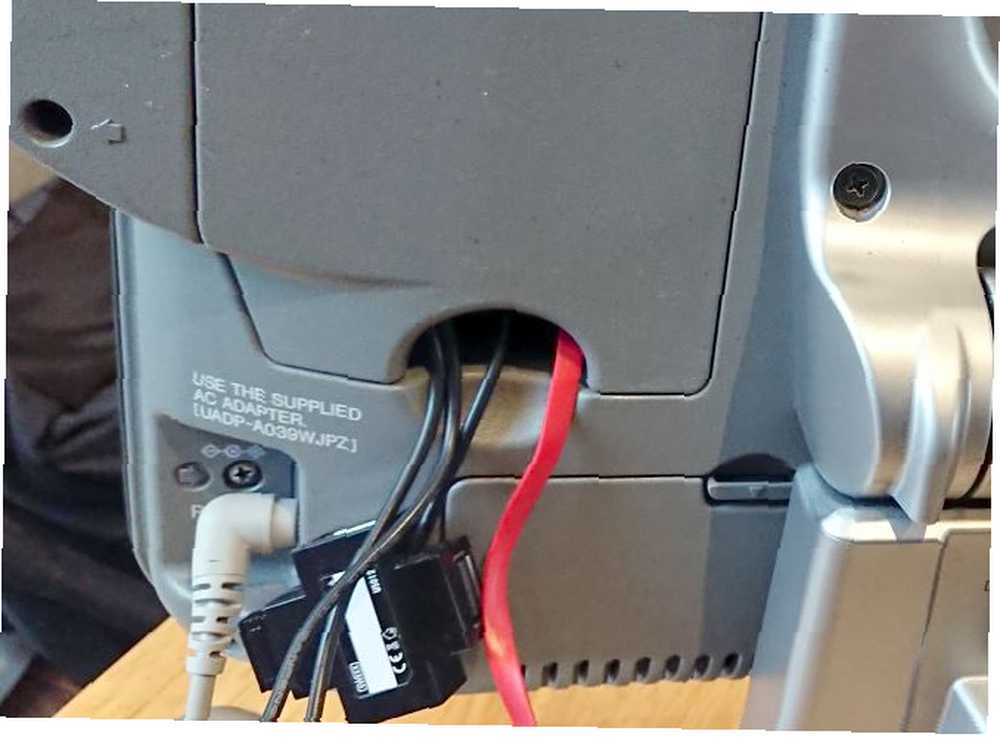
Raspberry Pi'nin yeniden başlatılmasıyla ilgili bir sorun olduğunda bir klavyenin yakın olduğundan emin olmak için tekrar TV setine tekrar takın ve masanıza yerleştirin.
Adım 7: RetroPie ile Başlatma
Her şey hazır olduğunda, Ahududu Pi'nizi başlatma zamanı. RetroPie görüntüsü doğru yazılmışsa, işletim sistemi sizi GameStation kullanıcı arayüzü ile başlatmalı ve sunmalıdır..
Bu aşamada bir klavyeye ihtiyacınız olmamalıdır: Bağlandığınız oyun denetleyicisi algılanır ve kısa bir yapılandırma anından sonra, retro oyun oynamaya başlamak için ihtiyacınız olan her şeye sahip olursunuz!

Ahududu Pi'de RecalBox ve RetroPie Retro Oyununu Kullanma Kılavuzumuz: Ahududu Pi'de ROM, RetroPie, Recalbox ve Daha Fazla Retro Oyun Anlayışı: ROM, RetroPie, Recalbox ve Daha Fazlasını Anlama Raspberry Pi, klasik video oyunları oynamak için idealdir. Raspberry Pi'nizde retro oyunlara nasıl başlayacağınız. ROM'ları Raspberry Pi'nize aktarmak için gereken adımları içeren bu noktada ihtiyacınız olan her şeyi size gösterecektir..
SD kart verilerinin bütünlüğünü korumak için işiniz bittiğinde Raspberry Pi’yi güvenli bir şekilde kapatmayı unutmayın.
Atanmış Bir Retro Oyun Sistemi Kolayca Yapıldı!
Retro oyun sistemi, aşırı karmaşık hale gelebilir. Aynı gün başlamak ve bitirmek için bir yol arıyorsanız, eski bir LCD TV'yi bu şekilde kullanmak en iyi seçenektir. Daha sonra yapıyı daha sonra gerekirse başka bir şeye uyarlayabilirsiniz..
Bununla işiniz bittiğinde, Ahududu Pi Zero ile Ahududu Pi Zero 5 Retro Oyun Projeleri için bu diğer retro oyun projeleri ile devam etmek isteyebilirsiniz Ahududu Pi Zero ile Ahududu Pi Zero 5 Retro Oyun Projeleri Özellikle retro oyun hayranlarının ateşli zihinlerinde eski projeleri revize etmeyi ve yeni gelenlere ilham vermeyi mümkün kılan DIY ve homebrew dünyası. .











